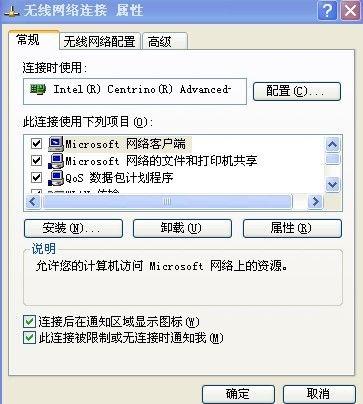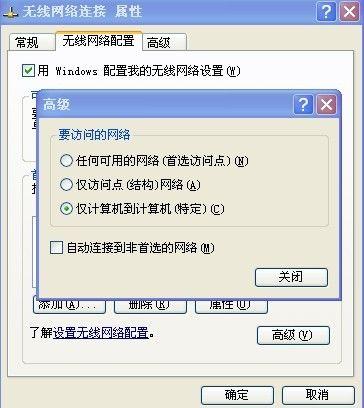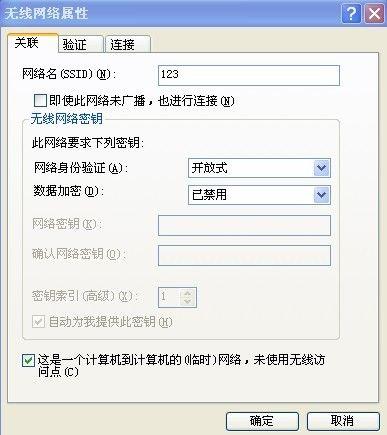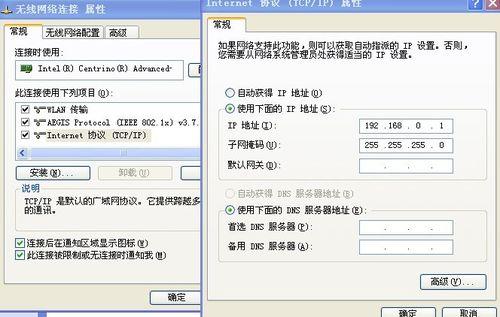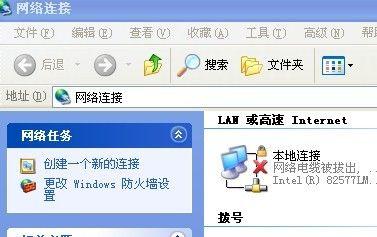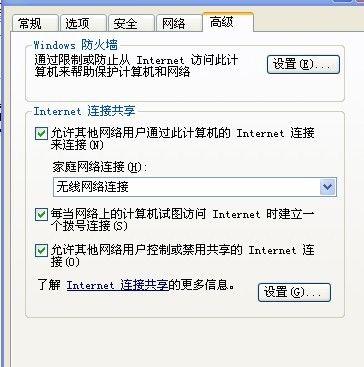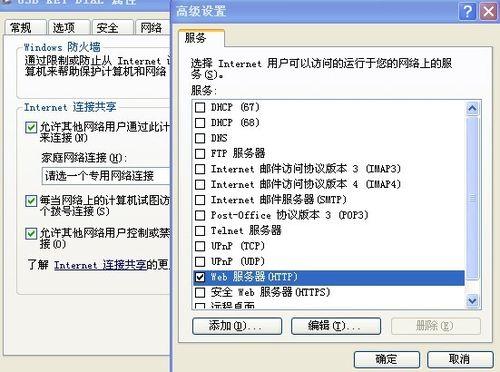ad-hoc網絡互聯設置方法,供參考:
假設操作系統是XP ,其他OS的處理方法也類似;
假設筆記本A、B都有無線網卡(wifi);這裡的方法可以不用路由、網線就能實現他們聯網;
假設筆記本A能上網,這裡的方法就能讓筆記本B通過A也能上網:即共享網絡資源;
工具/原料
具有無線網卡的筆記本A、筆記本B,且無線網絡(wifi)工作正常
步驟/方法
在筆記本A上操作,找到所有網絡連接:點擊“開始”菜單-->“連接到”-->"顯示所有連接",找到“無線網絡連接”(大家的筆記本這個名字可能略有不同),右鍵打開“屬性”,彈出窗口如下:
點擊選項卡“無線網絡配置” --> 點擊右下角的"高級" --> 選中"僅計算機到計算機(待定)",彈出窗口如下圖:
然後點”關閉“即可,回到”無線網絡配置“,點擊”添加“,在彈出的窗口中填寫ssid(可以隨便寫,這裡舉例填為:123),網絡身份驗證:開放式;數據加密:已禁用;並選中”這是一個計算機到計算機的(臨時)網絡“,如下圖:
點擊”確定“關閉窗口,回到”常規“選項卡,找到並選中“Internet 協議 (TCP/IP)”,雙擊打開(或單擊屬性),在彈出的窗口填寫IP信息,IP地址:192.168.0.1,子網掩碼:255.255.255.0,如下圖:
點擊“確定”關閉窗口,再點擊“確定”關閉“無線網絡連接 屬性”窗口。
在所有網絡連接中(參見下圖),找到筆記本A上網衝浪的連接(你可能是adsl、3G卡、撥號或其他方式),注意必須是你的筆記本上網的那個網卡連接,一般顯示”已連接上“、處在工作狀態。
選中正在上網的連接,右鍵點擊”屬性“ --> ”高級“選項卡,在”家庭網絡連接“處選中剛才設置的無線網絡連接,同時選中下圖中的三個複選框。
點擊”允許其他網絡用戶控制或禁用共享...“右側的”設置“,在彈出的窗口中選中”Web服務器“,並點擊”確定“。這一步驟很關鍵,決定了筆記本B能通過筆記本A使用哪些網絡服務(目前的設置僅能上http網站,不能收發郵件),如果希望能做其他事情,則可以根據需要選中對應複選框,不確定怎麼選的話可以都選上,呵呵。
至此,筆記本A上的設置都搞定了。此時雙擊開筆記本A的”無線網絡連接“ --> "查看無線網絡",
點擊下”刷新網絡列表“,一切正常的話,你就可以看到剛才在步驟1-3中設置的計算機到計算機的網絡連接:123(ssid名稱)了,樣子和步驟10中的圖片一樣。
現在開始設置筆記本B;同樣的找到筆記本B上的無線連接,類似步驟4,在”常規“選項卡找到並選中“Internet 協議 (TCP/IP)”,雙擊打開(或單擊屬性),在彈出的窗口填寫IP信息,IP地址:192.168.0.2,子網掩碼:255.255.255.0;默認網關:192.168.0.1(筆記本A的地址),如下圖:
點擊確定,完成設置。雙擊無線網絡連接,此時也可以看到ssid為123的無線網絡,如下圖:
至此,所有設置搞到。打開筆記本A、B,並同時雙擊無線連接”123“,讓他們發起連接,很快就能顯示”已連接上“,則大功告成。
注意事項
步驟1-8是在筆記本A上操作的;步驟9-10是在筆記本B上操作的;步驟11則是同時在筆記本A、B上操作的。
步驟中設置的IP可以根據需要自由填寫,但務必注意筆記本B的默認網關地址需要是筆記本A的IP地址。
無法上網,或者有些網絡服務無法使用:
參見步驟8,需要在筆記本A上開放更多服務才行。
關閉筆記本A、B上的“防火牆(和自己安裝的其他防火牆軟件),xp自帶這樣關閉:找到“無線網絡連接”,右鍵屬性、彈出窗口 --> ”高級“選項卡 --> 點擊”設置“,彈出如下圖,點擊”關閉“即可:
筆記本B的是否也需關閉沒單獨試驗過,暫且都關閉吧,呵呵。